
Wie deaktiviere ich Sticky Keys in Win11? Sticky Keys beziehen sich auf eine Tastenkombination, die bei der Computernutzung verwendet wird und für Personen gedacht ist, die Schwierigkeiten haben, zwei oder mehr Tasten gleichzeitig zu drücken. In diesem Tutorial zeigt Ihnen der Editor, wie Sie Sticky Keys in Win11 ein- und ausschalten können. Interessierte Freunde können sich gemeinsam darüber informieren.

Öffnen Sie das Startmenü und klicken Sie auf [Einstellungen], um die Win11-Einstellungsoberfläche zu öffnen.
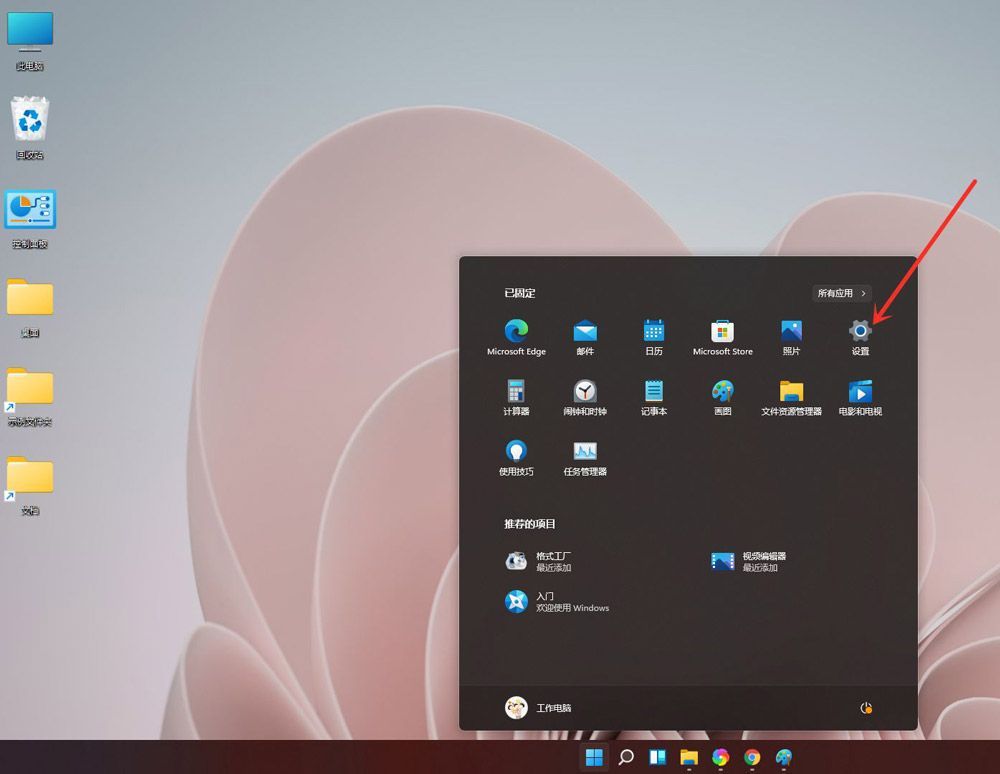
Rufen Sie die Benutzeroberfläche [Barrierefreiheit] auf und klicken Sie auf die Option [Tastatur].
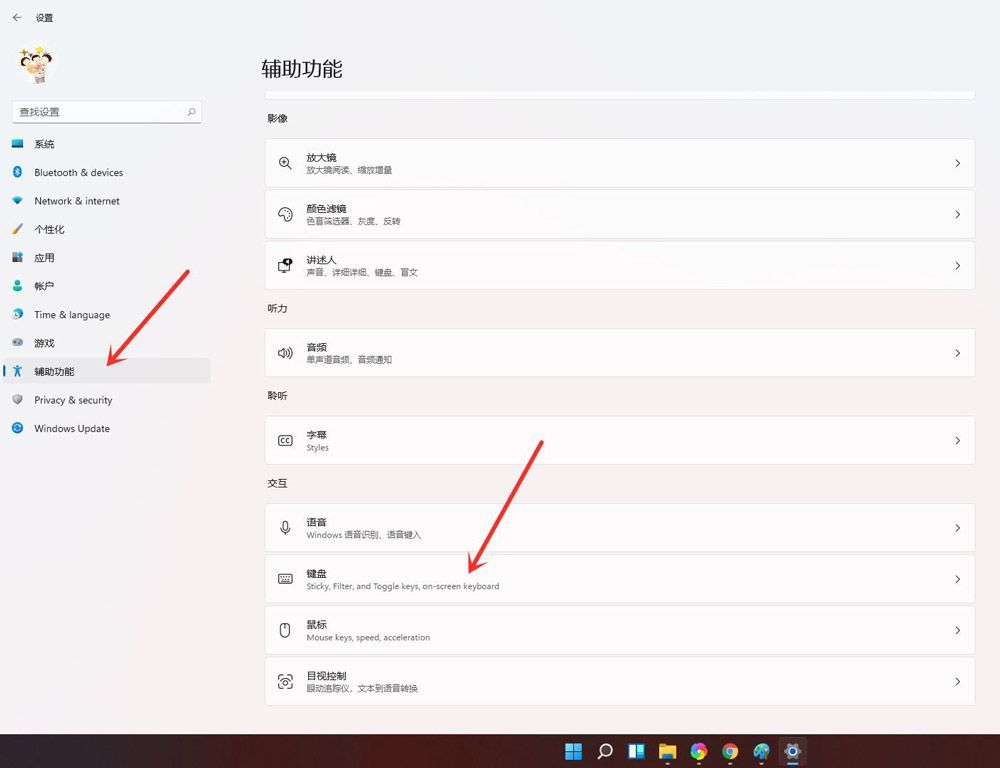
Schalten Sie einfach den Sticky-Keys-Schalter aus (ein).
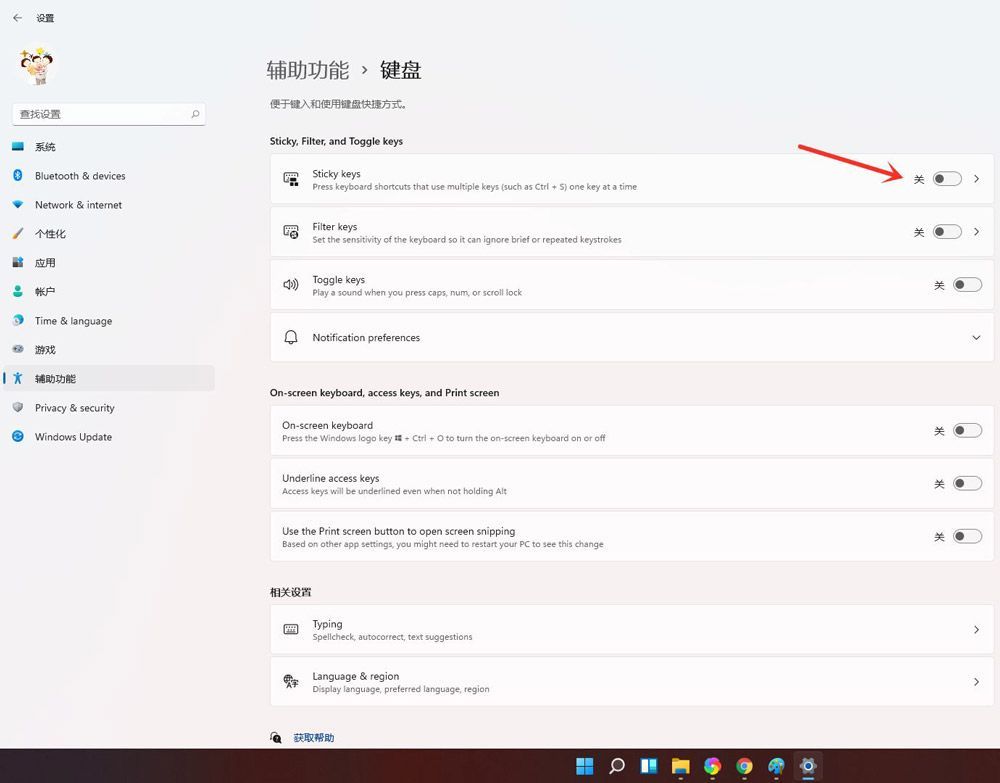
Methode 2
Klicken Sie auf das Symbol [Netzwerk] in der Taskleiste, um das Verknüpfungsfeld zu öffnen.
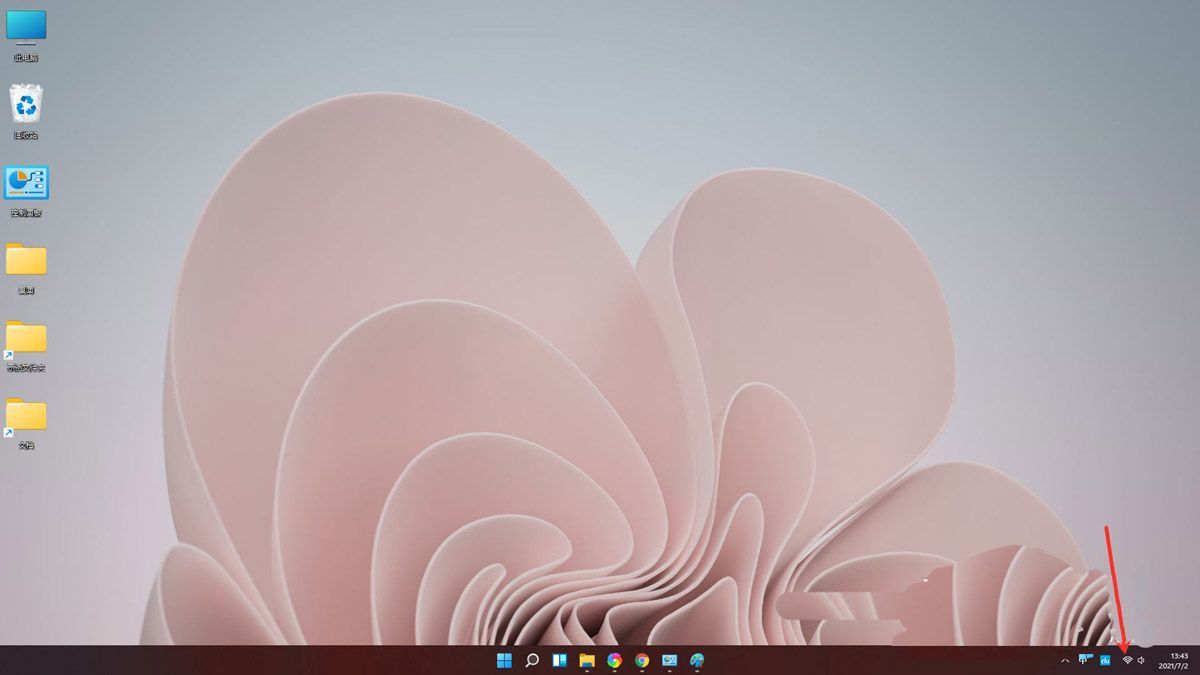
Klicken Sie auf [Barrierefreiheit].
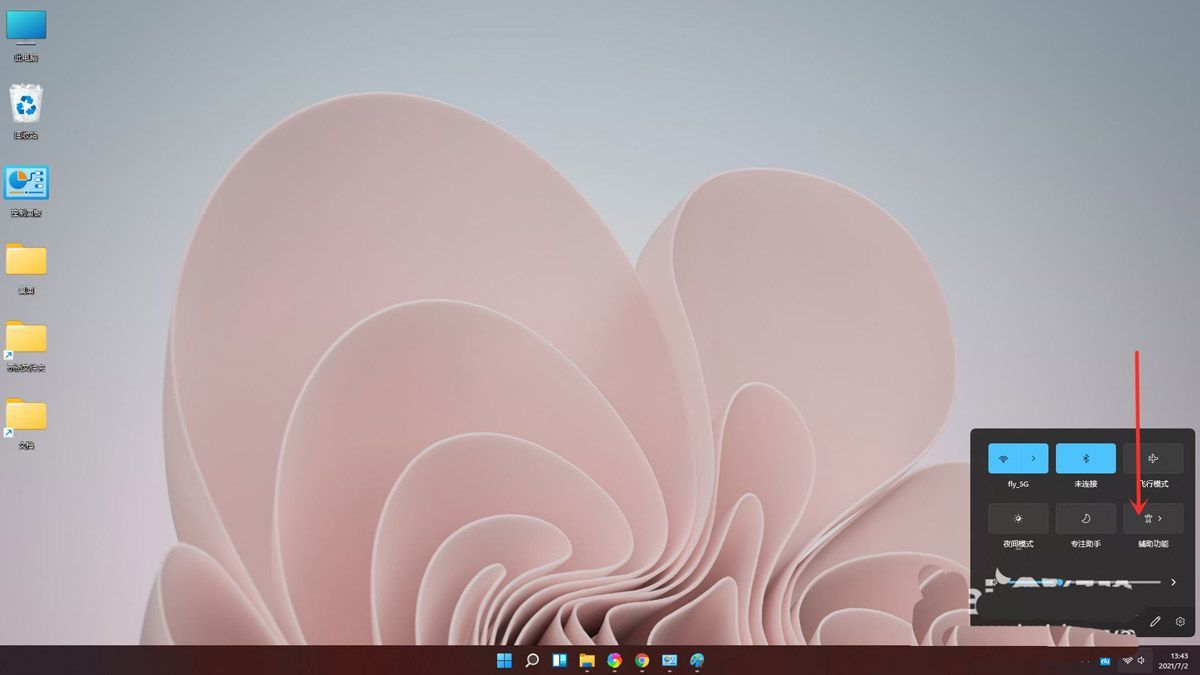
Schalten Sie einfach den Sticky-Keys-Schalter aus (ein).
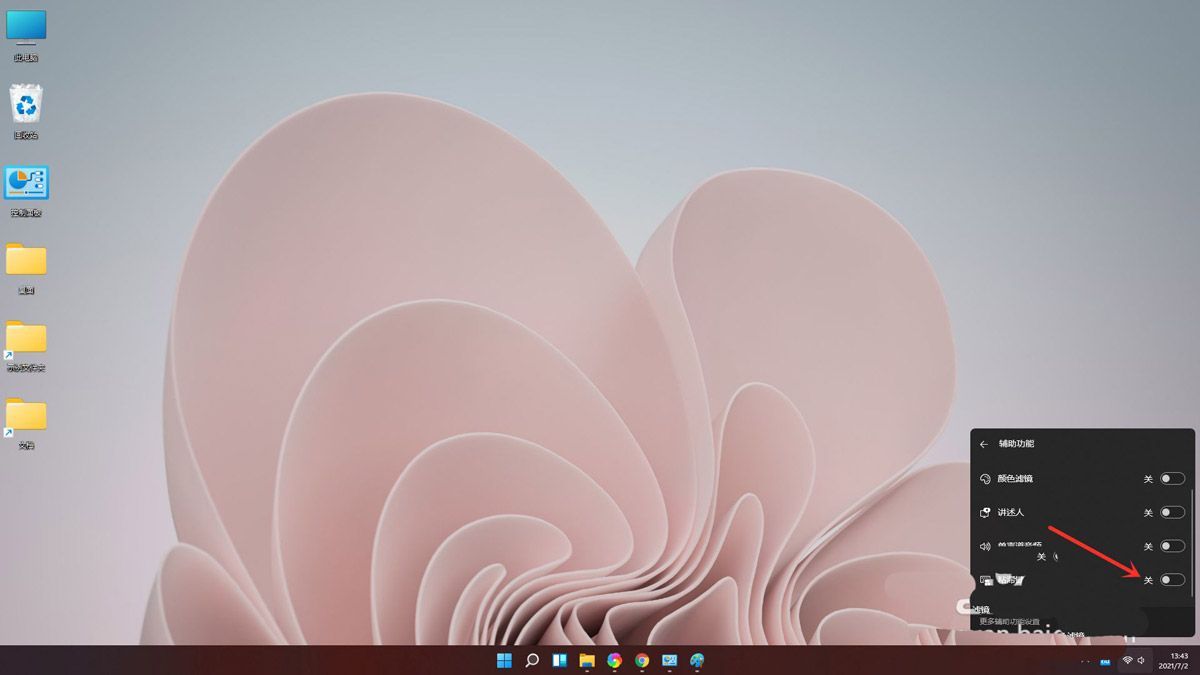
Das ist alles [So deaktivieren Sie Sticky Keys in Win11 – Schritte zum Deaktivieren/Einschalten von Sticky Keys in Win11]. Weitere spannende Tutorials finden Sie auf dieser Website!
Das obige ist der detaillierte Inhalt vonSo deaktivieren Sie Sticky Keys in Win11. Für weitere Informationen folgen Sie bitte anderen verwandten Artikeln auf der PHP chinesischen Website!
 Verschlüsselungsmethoden für die Datenspeicherung
Verschlüsselungsmethoden für die Datenspeicherung
 Wie lautet das Passwort für den Mobilfunkdienst?
Wie lautet das Passwort für den Mobilfunkdienst?
 jdk8 neue Funktionen
jdk8 neue Funktionen
 c-Array-Initialisierungsmethode
c-Array-Initialisierungsmethode
 Was soll ich tun, wenn die Tastenkombination zum Kopieren nicht funktioniert?
Was soll ich tun, wenn die Tastenkombination zum Kopieren nicht funktioniert?
 Was ist der Python-Bereich?
Was ist der Python-Bereich?
 Verhindern Sie die Verwendung von default()
Verhindern Sie die Verwendung von default()
 So passen Sie die Mausempfindlichkeit an
So passen Sie die Mausempfindlichkeit an




